Jak zapnout bránu firewall v OS X Mountain Lion
Zatímco operační systém OS X je velmi bezpečný, není zcela nezranitelný pro potenciálně škodlivé útoky. Mountain Lion je nejaktuálnější verzí operačního systému (v době psaní tohoto textu) a patří mezi nejbezpečnější verze softwaru. Ve skutečnosti si můžete přečíst více o bezpečnosti operačního systému zde. Součástí tohoto zabezpečení je Mac Firewall, který je ve výchozím nastavení zakázán. Pokud jste připojeni k důvěryhodné privátní síti pomocí routeru s bránou firewall, nemusíte mít povolen firewall. Protože toto je situace pro většinu uživatelů většinu času, je to výchozí nastavení. Pokud však používáte veřejnou síť Wi-Fi, například síť na letišti nebo v kavárně, je v tomto okamžiku důležité povolit bránu firewall.
Povolte Mac Firewall v OS X Mountain Lion
Zapnutím brány firewall se rozumí způsob, jak zabránit ostatním počítačům a zařízením v přístupu ke službám běžícím na vašem počítači. Protože neznáte všechny stroje připojené k veřejné síti, je obtížné zjistit, zda jsou všechny bezpečné. To je důvod, proč byste měli povolit firewall, když používáte veřejnou síť. Pokud si nejste jisti, zda je síť veřejná, měli byste se dopustit chyby na straně opatrnosti a v tomto bodě povolit bránu firewall.
Krok 1: Klepněte na ikonu Předvolby systému v doku ve spodní části obrazovky.

Otevřete nabídku Předvolby systému
Krok 2: Klikněte na ikonu Zabezpečení a soukromí v části Osobní v horní části okna.
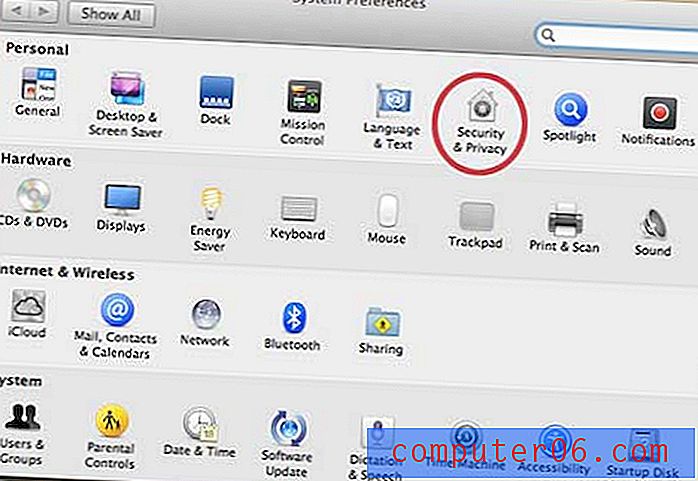
Klikněte na ikonu „Zabezpečení a soukromí“
Krok 3: Klikněte na kartu Firewall v horní části okna.
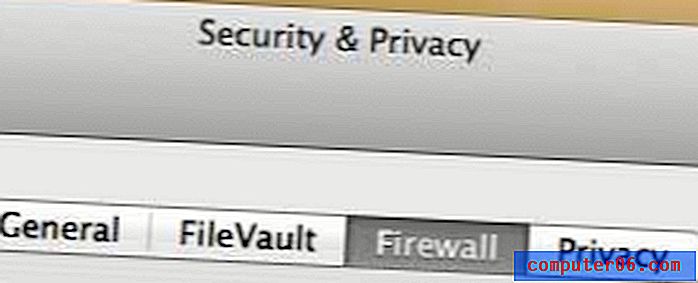
Klikněte na záložku „Firewall“
Krok 4: Klikněte na ikonu zámku v levém dolním rohu okna.
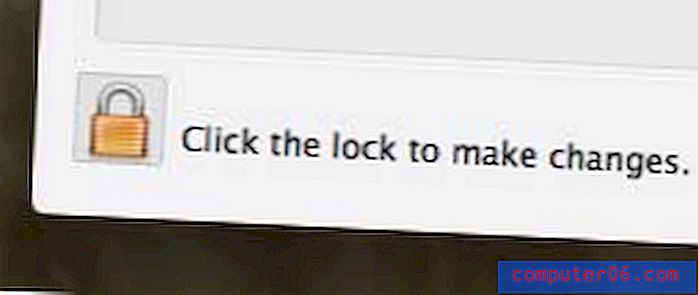
Klepnutím na ikonu zámku provedete změny
Krok 5: Zadejte heslo pro svůj uživatelský účet.
Krok 6: Klikněte na tlačítko Zapnout bránu firewall na pravé straně okna.
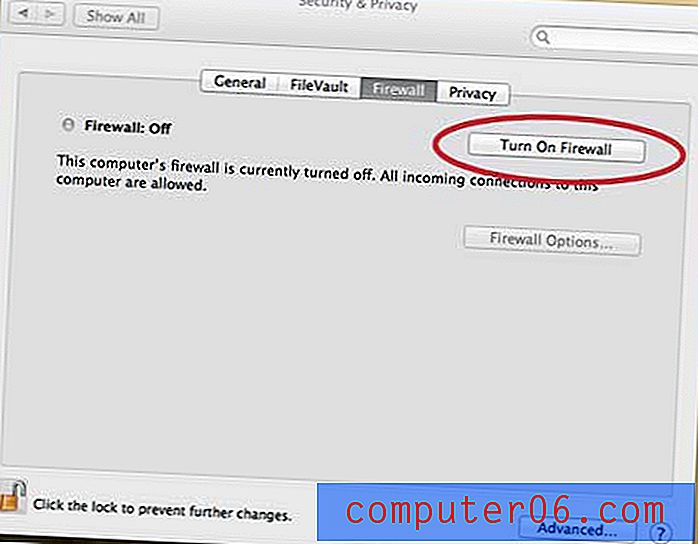
Zapněte firewall
Krok 7: Klepnutím na ikonu zámku v levém dolním rohu okna znovu zabráníte dalším změnám.
Zjistili jste, že existují určité situace, kdy si přejete, aby měl váš MacBook Air funkci, kterou nemá? Přečtěte si o některých z našich oblíbených doplňků MacBook Air a získejte informace o dostupných kabelech a součástkách, které mohou zlepšit váš zážitek s notebookem.


